Het idee was een frameles. Wat het is geworden, is het toepassen van veel effecten van PSP zelf op een herfstfoto, met een tube van een esdoornblad als accent.
De les is in PSP 2019 gemaakt, maar kan in alle, nog werkende PSP versies, worden gemaakt.
Deze les is zonder filters gemaakt, dus kan ook in PSP 2023 worden gemaakt.
Voor deze les is het handig als je een eigen werkbalk hebt, waar de meeste functies in zitten.
In de les wordt in vet aangegeven welke knop je dan kunt gebruiken.
Als je de knop Zichtbaar Watermerk gebruikt, worden lagen automatisch samengevoegd. Je moet je watermerk dan wel als afbeelding hebben opgeslagen.

Doel van de les:
- Het gebruik van PSP eigen effecten om een creatie te maken
De les dient als leidraad om je eigen variaties en kleuren toe te voegen.
Download:
- Klik op de afbeelding om naar de download locatie te gaan.
- Klik met je rechter muisknop op de afbeelding en kies: “Afbeelding opslaan als…” en sla op in een mapje voor deze les.
- Download de tube van het herfstblad op dezelfde manier.
 |  |
Op geen van de afbeeldingen berust copyright. Alle afbeeldingen zijn met AI gegenereerd.
- 1 font Sangu > Download in je map fonts en dubbelklik erop om het uit te pakken. Dubbelklik dan op het uitgepakte font om het te installeren

De Les:
01.
- Open de afbeelding en de tube in jouw PSP
- Lagen > Laag maken van achtergrondlaag
- Lagen > Dupliceren
- Op bovenste laag > Effecten > Geometrische effecten > Cirkel > Transparant
- Aanpassen > Kleurtoon en verzadiging > Levendigheid > Sterkte > Schuifje op 41
- Lagen > Dupliceren
- Ga naar de eerste laag met de cirkel > Effecten > Geometrische effecten > Perspectief Horizontaal > Vervorming op 45 > kleur zwart
- Lagen > Dupliceren > Afbeelding > Spiegelen > Horizontaal spiegelen
- Activeer de bovenste laag met de complete cirkel > Sleep naar onderen totdat het de laag boven de achtergrondlaag wordt
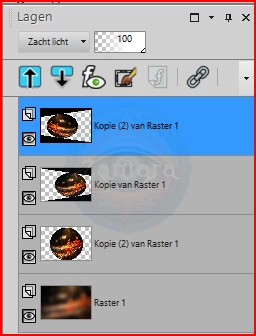
- Lagenpalet > Bovenste laag > Rechter muisknop > Samenvoegen > Omlaag samenvoegen
02.
- Nog steeds op de bovenste (samengevoegde) laag > Lagen > Dupliceren
- Effecten > Afbeeldingseffecten > Naadloze herhaling > Instellingen op Standaard
- Lagenpalet > Mengmodus op Lichter
- Op deze laag > Selecties > Alles selecteren > Selecties > Inkrimpen > Inkrimpen met 80 pixels > Selecties > Selectieranden selecteren > Binnen > Randbreedte op 20
- Effecten > Reflectie effecten > Caleidoscoop met deze instellingen
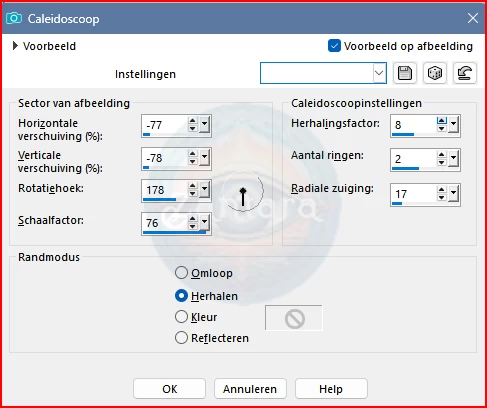
- Effecten > 3D Effecten > Slagschaduw > Verschuiving Verticaal en Horizontaal op 5 > Dekking 50 > Vervaging 15 > Kleur #ffd079 > Herhaal de slagschaduw met de verschuivingen op -5 > Selectie laten staan
- Aanpassen > Vervagen > Radiaal vervagen > Vervagingstype Zoomen > Vervagen op Sterkte 10 > Ovaal aanvinken > Midden alles op 0
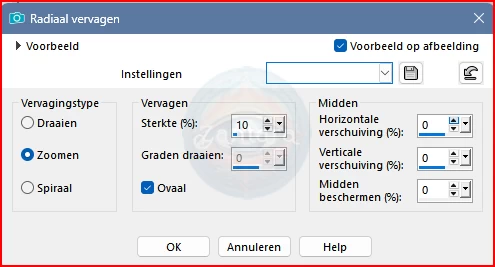
- Aanpassen > Kleurtoon en verzadiging > Levendigheid > Sterkte > Schuifje op 41 > Selecties > Niets selecteren
- Selecties > Alles selecteren > Selecties > Selectieranden selecteren > instellingen staan nog goed op Binnen en 20
- Herhaal stappen 5 t/m 7 in dit onderdeel
03.
- Selecties > Alles selecteren > Selecties > Wijzigen
- Selecties > Selectieranden selecteren > Buiten > Randbreedte 20
- Lagen > Laag maken van selecties > Effecten > Vervormings effecten > Perspectief Verticaal > Vervorming 20 > Transparant > Selecties > Niets selecteren
- Lagenpalet > Sleep met je muis de laag 1 plek naar onderen
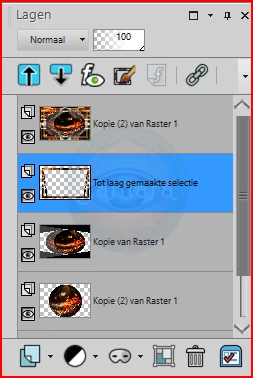
- Effecten > 3D Effecten > Slagschaduw > Verschuiving Verticaal en Horizontaal op 5 > Dekking 50 > Vervaging 15 > Kleur #ffd079 > Herhaal de slagschaduw met de verschuivingen op -5
- Effecten > Geometrische effecten > Perspectief Horizontaal > Vervorming op 45 > Kleur zwart
- Lagenpalet > Zet de mengmodus van deze laag op Luminantie
04.
- Activeer de tube van het herfstblad
- Afbeelding > Formaat wijzigen > Wijzig naar 60% > Intelligent > Formaat van alle lagen wijzigen aangevinkt
- Herhaal dit nog 1x
- Bewerken > Kopiëren > Naar je afbeelding > Bewerken > Plakken als nieuwe laag
- Gereedschap Verplaatsen > Verplaats naar de linker hoek (zie voorbeeld)
- Lagen > Dupliceren
- Afbeelding > Spiegelen > Horizontaal spiegelen
- Lagenpalet > Ga op de bovenste laag met het blad staan > Rechter muisknop > Samenvoegen > Omlaag samenvoegen
- Effecten > Randeffecten > Accentueren
- Effecten > 3D Effecten > Slagschaduw > Instellingen staan nog goed. Herhaal maar dan met Vershuiving 5.
05.
- Zet je voor- en achtergrondkleur op wit
- Gereedschap Tekst > Zoek font Sangu NT > Pixelgrootte op 100
- Type een tekst die jij passen vindt en die tussen de twee bladeren past
- Gereedschap Verplaatsen > Verplaats de tekst tegen de bovenkant van de binnenrand (zie voorbeeld)
- Objecten > Uitlijnen > Horizontaal centreren op doek
- Effecten > 3D Effecten > Slagschaduw > Verander de kleur in zwart en herhaal de slagschaduw met de verschuivingen op 5
- Lagen > Nieuwe rasterlaag > Plaats je watermerk
- Lagenpalet > Willekeurige laag > Rechter muisknop > Samenvoegen > Alle lagen samenvoegen








